Magas rendelkezésre állású SQL-adatbázisok létrehozása az Azure Stack Hubbal
Fontos
Az Azure Stack Hub 2108-ban készült buildjeitől kezdve az SQL- és MySQL-erőforrás-szolgáltatókat a hozzáféréssel rendelkező előfizetések számára kínáljuk. Ha használni szeretné ezt a funkciót, vagy ha egy korábbi verzióról szeretne frissíteni, nyisson meg egy támogatási esetet, és a támogatási mérnökeink végigvezetik az üzembe helyezési vagy frissítési folyamaton.
Azure Stack Hub-operátorként konfigurálhatja a kiszolgálói virtuális gépeket SQL Server-adatbázisok üzemeltetésére. Miután az Azure Stack Hub létrehozta és felügyelte az SQL-kiszolgálót, az SQL-szolgáltatásokra feliratkozott felhasználók könnyen létrehozhatnak SQL-adatbázisokat.
Ez a cikk bemutatja, hogyan használható egy Azure Stack Hub gyorsútmutató-sablon sql server AlwaysOn rendelkezésre állási csoport létrehozására, azure Stack Hub SQL Hosting Serverként való hozzáadására, majd egy magas rendelkezésre állású SQL-adatbázis létrehozására.
Ismertetett témák:
- Hozzon létre egy SQL Server AlwaysOn rendelkezésre állási csoportot egy sablonból.
- Konfigurálja az SQL Server AlwaysOn rendelkezésre állási csoportot Azure Stack Hub SQL Hosting Serverként.
- Magas rendelkezésre állású SQL-adatbázis létrehozása.
Létrejön és konfigurál egy két virtuálisgép-SQL Server AlwaysOn rendelkezésre állási csoportot az elérhető Azure Stack Marketplace-elemek használatával.
A kezdés előtt győződjön meg arról, hogy az SQL Server erőforrás-szolgáltató telepítése sikeresen megtörtént, és az alábbi elemek érhetők el az Azure Stack Marketplace-en:
Fontos
Az Azure Stack Hub gyorsútmutató-sablon használatához az alábbiakra van szükség.
Windows Server 2016 Datacenter.
SQL Server 2016 SP1 vagy SP2 (Enterprise vagy Developer) a Windows Server 2016-kiszolgáló lemezképén.
Feljegyzés
A standard verzió nem támogatott. Ha az SQL Server AlwaysOn rendelkezésre állási csoportot az SQL Server Standard verzióval állítja be, egyetlen rendelkezésre állási csoporthoz csak egy adatbázis hozható létre. Ez a korlátozás miatt a Standard verzió nem megfelelő a forgatókönyvünkhöz. További részletekért tekintse meg a dokumentumot itt.
Az SQL Server IaaS-bővítmény 1.3.20180-es vagy újabb verziója. Az SQL IaaS-bővítmény telepíti a Marketplace SQL Server-elemek által megkövetelt szükséges összetevőket az összes Windows-verzióhoz. Lehetővé teszi az SQL-specifikus beállítások konfigurálását SQL virtuális gépeken. Ha a bővítmény nincs telepítve a helyi piactéren, az SQL kiépítése sikertelen lesz.
Ha többet szeretne tudni az elemek Azure Stack Marketplace-hez való hozzáadásáról, tekintse meg az Azure Stack Hub Marketplace áttekintését.
SQL Server AlwaysOn rendelkezésre állási csoport létrehozása
Az sql-2016-alwayson Azure Stack Hub gyorsútmutató-sablonnal az ebben a szakaszban ismertetett lépésekkel telepítheti az SQL Server AlwaysOn rendelkezésre állási csoportot. Ez a sablon két SQL Server Enterprise- vagy fejlesztői példányt helyez üzembe egy Always On rendelkezésre állási csoportban. A következő erőforrásokat hozza létre:
- Hálózati biztonsági csoport.
- Egy virtuális hálózat.
- Négy tárfiók (egy az Active Directoryhoz (AD), egy az SQL-hez, egy a fájlmegosztási tanúsítóhoz és egy virtuálisgép-diagnosztika.
- Négy nyilvános IP-cím (egy az AD-hez, kettő minden SQL-virtuális géphez, egy pedig az SQL AlwaysOn figyelőhöz kötött nyilvános terheléselosztóhoz).
- Egy külső terheléselosztó az SQL AlwaysOn figyelőhöz kötött nyilvános IP-címmel rendelkező SQL-virtuális gépekhez.
- Egy virtuális gép (Windows Server 2016) tartományvezérlőként konfigurálva egy új erdőhöz egyetlen tartománnyal.
- Két virtuális gép (Windows Server 2016) sql server 2016 SP1 vagy SP2 Enterprise vagy Developer Edition használatával konfigurálva, fürtözve. Ezeknek piactéri rendszerképeknek kell lenniük.
- A fürt fájlmegosztási tanúsítójaként konfigurált egy virtuális gép (Windows Server 2016).
- Egy rendelkezésre állási csoport, amely tartalmazza az SQL- és fájlmegosztási tanúsító virtuális gépeket.
-
Jelentkezzen be a felhasználói portálra:
- Integrált rendszertelepítés esetén a portál címe a megoldás régiója és külső tartományneve alapján változik. A formátuma
https://portal.<region>.<FQDN>a következő lesz: . - Az Azure Stack Development Kit (ASDK) esetében a portál címe .
https://portal.local.azurestack.external
- Integrált rendszertelepítés esetén a portál címe a megoldás régiója és külső tartományneve alapján változik. A formátuma
Válassza az + Egyéni erőforrás>létrehozása, majd a Sablon üzembe helyezése lehetőséget.
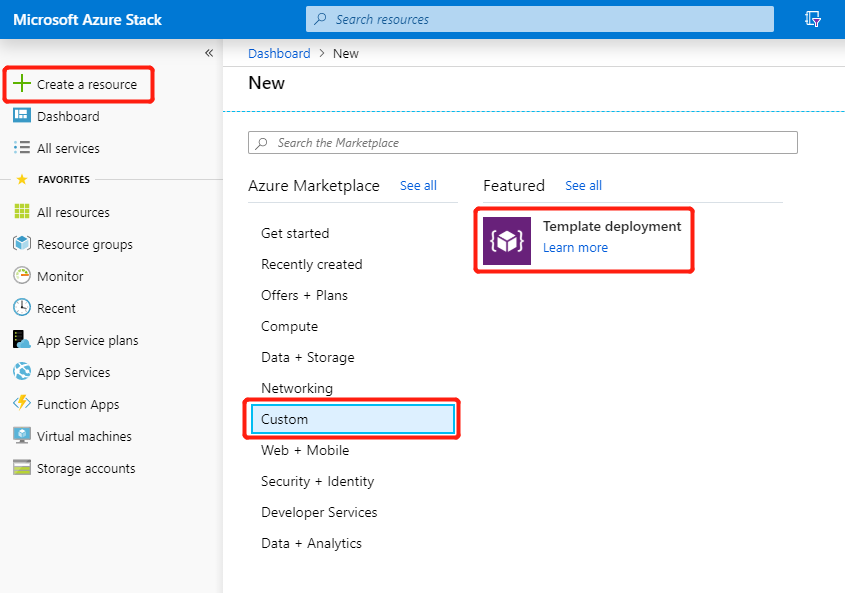
Az Egyéni üzembe helyezés panelen válassza a Sablon>szerkesztése rövid útmutató sablont, majd az elérhető egyéni sablonok legördülő listájával válassza ki az sql-2016-alwayson sablont. Válassza az OK, majd a Mentés lehetőséget.
Az Egyéni üzembe helyezés panelen válassza a Paraméterek szerkesztése lehetőséget, és tekintse át az alapértelmezett értékeket. Módosítsa az értékeket szükség szerint az összes szükséges paraméterinformáció megadásához, majd válassza az OK gombot.
Legalább:
- Adjon meg összetett jelszavakat az ADMINPASSWORD, az SQLSERVERSERVICEACCOUNTPASSWORD és az SQLAUTHPASSWORD paraméterekhez.
- Adja meg a DNS-utótagot a DNSSUFFIX paraméter összes kisbetűjében (a 2107-es verzió előtti ASDK-telepítések esetében az azurestack.external ).
Az Egyéni üzembe helyezés panelen válassza ki a használni kívánt előfizetést, és hozzon létre egy új erőforráscsoportot, vagy válasszon ki egy meglévő erőforráscsoportot az egyéni üzembe helyezéshez.
Ezután válassza ki az erőforráscsoport helyét (a 2107-es verzió előtti ASDK-telepítések helyi helyét), majd kattintson a Létrehozás gombra. A rendszer ellenőrzi az egyéni üzembehelyezési beállításokat, majd elindul az üzembe helyezés.
A felhasználói portálon válassza ki az Erőforráscsoportokat , majd az egyéni üzembe helyezéshez létrehozott erőforráscsoport nevét (ebben a példában az erőforráscsoportot ). Tekintse meg az üzembe helyezés állapotát, és győződjön meg arról, hogy az összes üzembe helyezés sikeresen befejeződött.
Ezután tekintse át az erőforráscsoport elemeit, és válassza ki az SQLPIPsql<erőforráscsoport neve> nyilvános IP-címelemet. Rögzítse a nyilvános IP-címet és a terheléselosztó nyilvános IP-címének teljes teljes teljes tartománynevét. Ezt meg kell adnia egy Azure Stack Hub-operátornak, hogy létrehozhassák az SQL AlwaysOn rendelkezésre állási csoportot használó SQL-üzemeltetési kiszolgálót.
Feljegyzés
A sablon üzembe helyezése több órát vesz igénybe.
Automatikus vetés engedélyezése
Miután a sablon sikeresen üzembe helyezte és konfigurálta az SQL AlwaysON rendelkezésre állási csoportot, engedélyeznie kell az automatikus üzembe helyezést az SQL Server minden példányán a rendelkezésre állási csoportban.
Amikor automatikus bevetéssel hoz létre rendelkezésre állási csoportot, az SQL Server automatikusan létrehozza a másodlagos replikákat a csoport összes adatbázisához anélkül, hogy bármilyen más manuális beavatkozásra van szükség. Ez a mérték biztosítja az AlwaysOn-adatbázisok magas rendelkezésre állását.
Ezekkel az SQL-parancsokkal konfigurálhatja az automatikus vetést az AlwaysOn rendelkezésre állási csoporthoz. Cserélje le <PrimaryInstanceName> az elsődleges példány SQL Server-nevére, <SecondaryInstanceName> a másodlagos példány SQL Server-nevére és <availability_group_name> szükség szerint az AlwaysOn rendelkezésre állási csoport nevére.
Az elsődleges SQL-példányon:
ALTER AVAILABILITY GROUP [<availability_group_name>]
MODIFY REPLICA ON '<PrimaryInstanceName>'
WITH (SEEDING_MODE = AUTOMATIC)
GO
ALTER AVAILABILITY GROUP [<availability_group_name>]
MODIFY REPLICA ON '<SecondaryInstanceName>'
WITH (SEEDING_MODE = AUTOMATIC)
GO
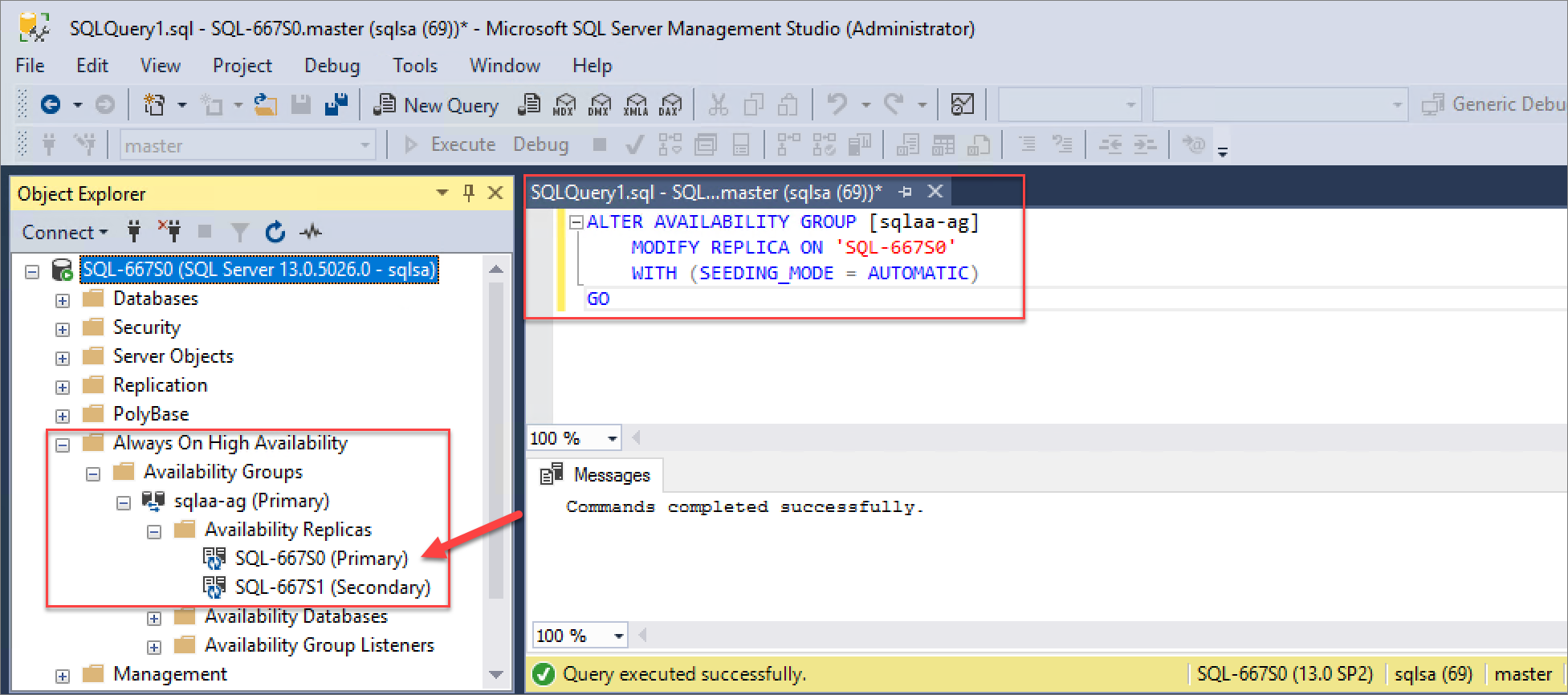
Másodlagos SQL-példányokon:
ALTER AVAILABILITY GROUP [<availability_group_name>] GRANT CREATE ANY DATABASE
GO
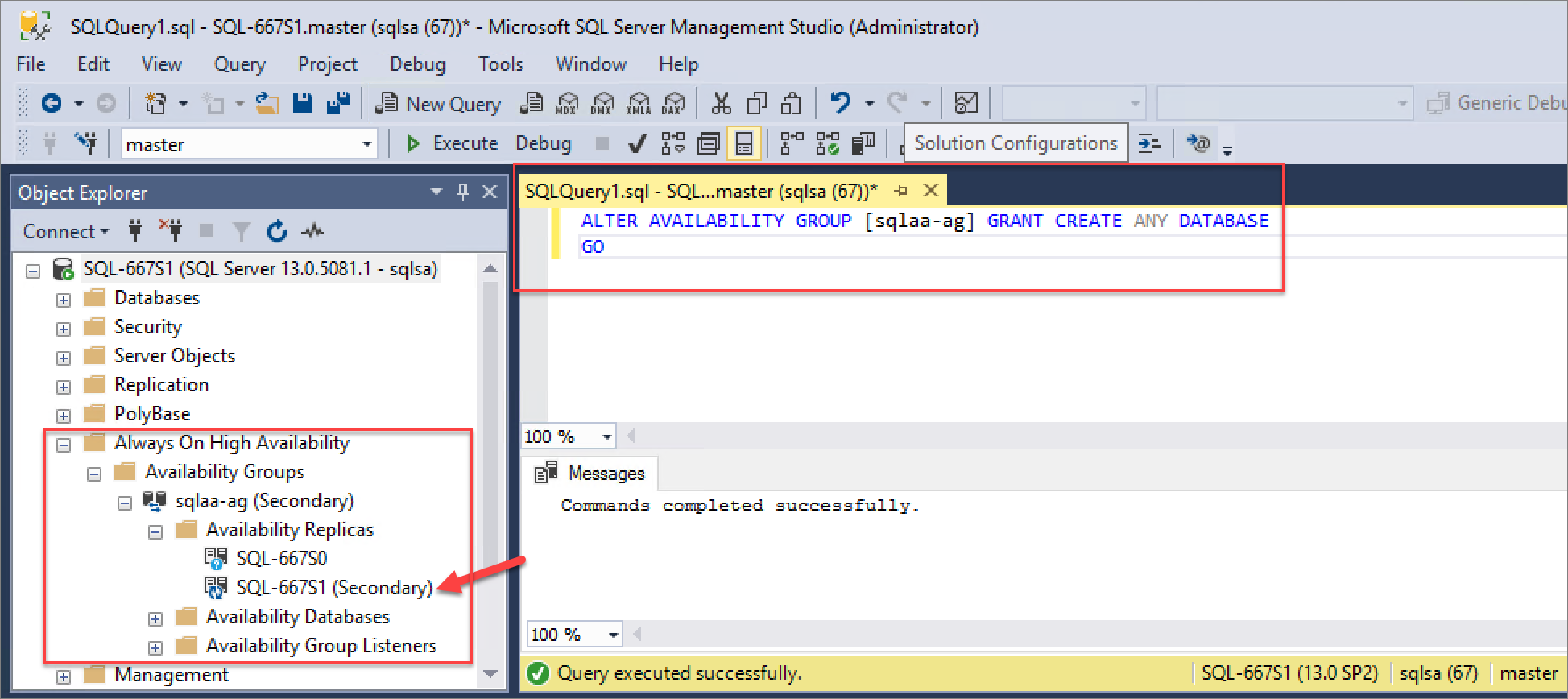
Tartalmazott adatbázis-hitelesítés konfigurálása
Mielőtt hozzáad egy foglalt adatbázist egy rendelkezésre állási csoporthoz, győződjön meg arról, hogy a tartalmazott adatbázis-hitelesítési kiszolgáló beállítás értéke minden olyan kiszolgálópéldányon 1, amely a rendelkezésre állási csoport rendelkezésre állási replikáját üzemelteti. További információ: tartalmazott adatbázis-hitelesítés.
Az alábbi parancsokkal állíthatja be a rendelkezésre állási csoportban lévő egyes SQL Server-példányok adatbázis-hitelesítési kiszolgálójának beállítását:
EXEC sp_configure 'contained database authentication', 1
GO
RECONFIGURE
GO
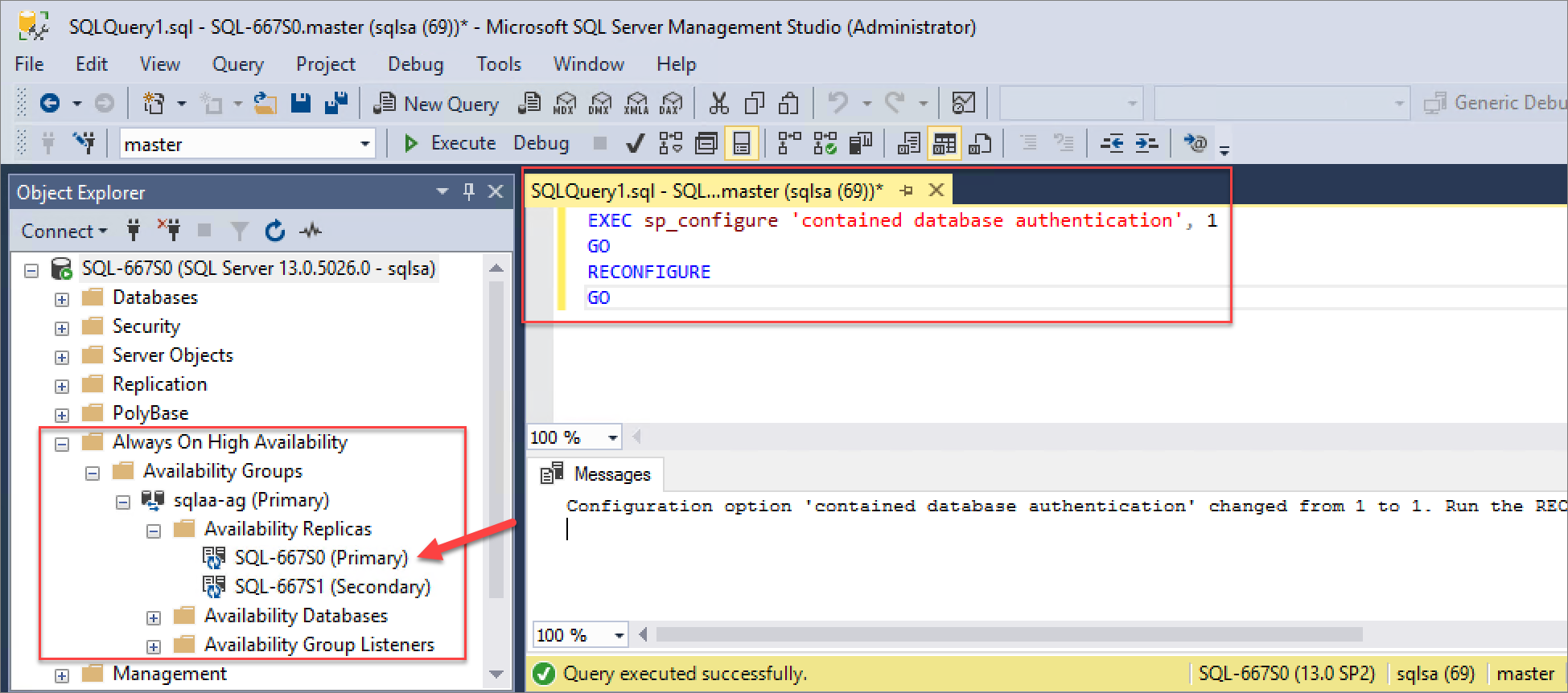
Azure Stack Hub SQL Hosting Server konfigurálása
Az SQL Server AlwayOn rendelkezésre állási csoport létrehozása és megfelelő konfigurálása után egy Azure Stack Hub-operátornak Azure Stack Hub SQL Hosting Serverként kell konfigurálnia.
Ügyeljen arra, hogy az SQL-terheléselosztó nyilvános IP-címét vagy teljes teljes teljes tartománynevét használja az SQL AlwaysOn rendelkezésre állási csoport erőforráscsoportjának létrehozásakor korábban rögzített nyilvános IP-címhez (SQLPIPsql-erőforráscsoport<neve>). Emellett ismernie kell az SQL Server hitelesítési hitelesítő adatait, amelyeket az AlwaysOn rendelkezésre állási csoportban lévő SQL-példányok eléréséhez használ.
Feljegyzés
Ezt a lépést egy Azure Stack Hub-operátornak kell futtatnia az Azure Stack Hub felügyeleti portálján.
Az SQL AlwaysOn rendelkezésre állási csoport terheléselosztójának nyilvános IP-cím- és SQL-hitelesítési bejelentkezési adataival az Azure Stack Hub-operátor sql hosting servert hozhat létre az SQL AlwaysOn rendelkezésre állási csoport használatával.
Győződjön meg arról is, hogy olyan csomagokat és ajánlatokat hozott létre, amelyek elérhetővé teszik az SQL AlwaysOn-adatbázis létrehozását a felhasználók számára. Az operátornak hozzá kell adnia a Microsoft.SqlAdapter szolgáltatást egy csomaghoz, és létre kell hoznia egy új kvótát kifejezetten a magas rendelkezésre állású adatbázisokhoz. További információ a csomagok létrehozásáról: Szolgáltatás, csomag, ajánlat, előfizetés áttekintése.
Tipp.
A Microsoft.SqlAdapter szolgáltatás csak az SQL Server-erőforrás-szolgáltató üzembe helyezéséig vehető fel a csomagokhoz.
Magas rendelkezésre állású SQL-adatbázis létrehozása
Miután az SQL AlwaysOn rendelkezésre állási csoportot létrehozták, konfigurálták és Hozzáadták Azure Stack Hub SQL Hosting Server-kiszolgálóként egy Azure Stack Hub-operátortól, egy olyan bérlői felhasználó, aki rendelkezik előfizetéssel, beleértve az SQL Server-adatbázis képességeit, létrehozhatja az AlwaysOn-funkciókat támogató SQL-adatbázisokat. Ezeket az adatbázisokat az ebben a szakaszban ismertetett lépések végrehajtásával hozhatják létre.
Feljegyzés
Futtassa ezeket a lépéseket az Azure Stack Hub felhasználói portálján bérlői felhasználóként egy SQL Server-képességeket biztosító előfizetéssel (Microsoft.SQLAdapter szolgáltatás).
-
Jelentkezzen be a felhasználói portálra:
- Integrált rendszertelepítés esetén a portál címe a megoldás régiója és külső tartományneve alapján változik. A formátuma
https://portal.<region>.<FQDN>a következő lesz: . - Az Azure Stack Development Kit (ASDK) esetében a portál címe .
https://portal.local.azurestack.external
- Integrált rendszertelepítés esetén a portál címe a megoldás régiója és külső tartományneve alapján változik. A formátuma
Válassza a + Create a resource>Data + Storage, majd az SQL Database lehetőséget.
Adja meg a szükséges adatbázistulajdonság-információkat. Ez az információ tartalmazza a nevet, a rendezést, a maximális méretet, valamint az előfizetést, az erőforráscsoportot és az üzembe helyezéshez használni kívánt helyet.
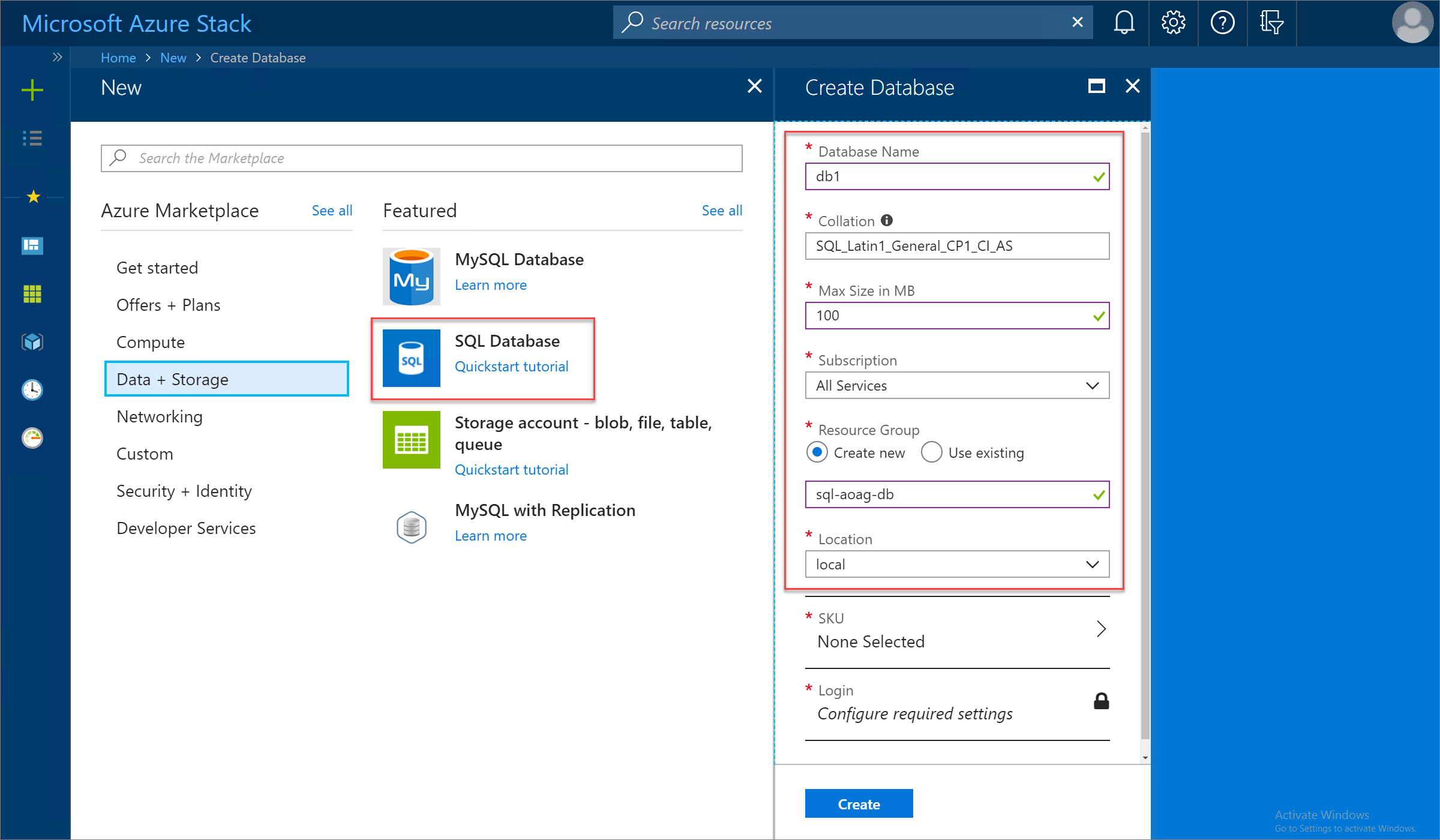
Válassza ki az SKU-t , majd válassza ki a használni kívánt SQL Hosting Server-termékváltozatot. Ebben a példában az Azure Stack Hub-operátor létrehozta az Enterprise-HA termékváltozatot, amely támogatja az SQL AlwaysOn rendelkezésre állási csoportok magas rendelkezésre állását.
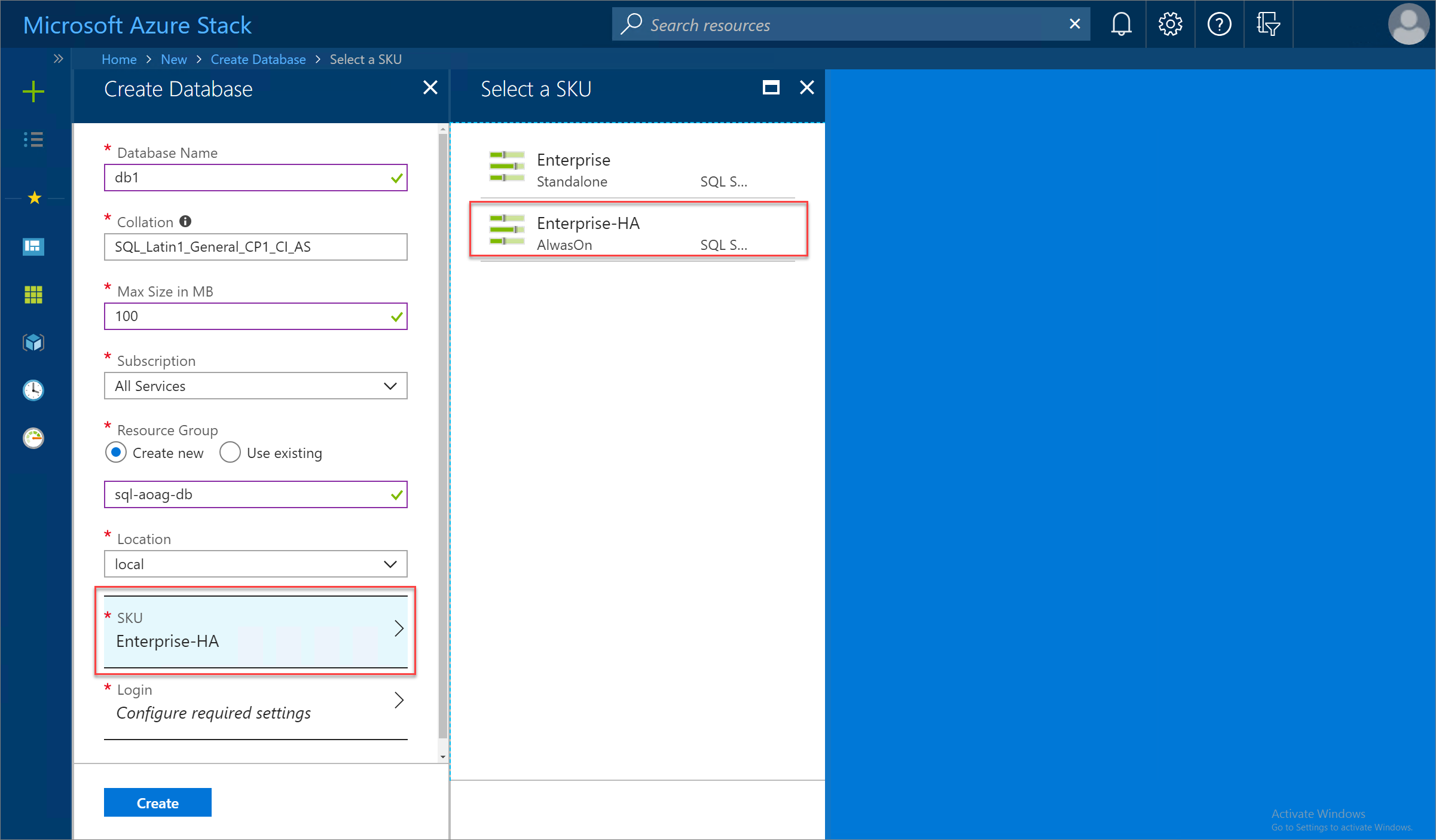
Válassza a Bejelentkezés>új bejelentkezés létrehozása lehetőséget, majd adja meg az új adatbázishoz használandó SQL-hitelesítési hitelesítő adatokat. Ha végzett, kattintson az OK gombra , majd a Létrehozás gombra az adatbázis üzembe helyezésének megkezdéséhez.
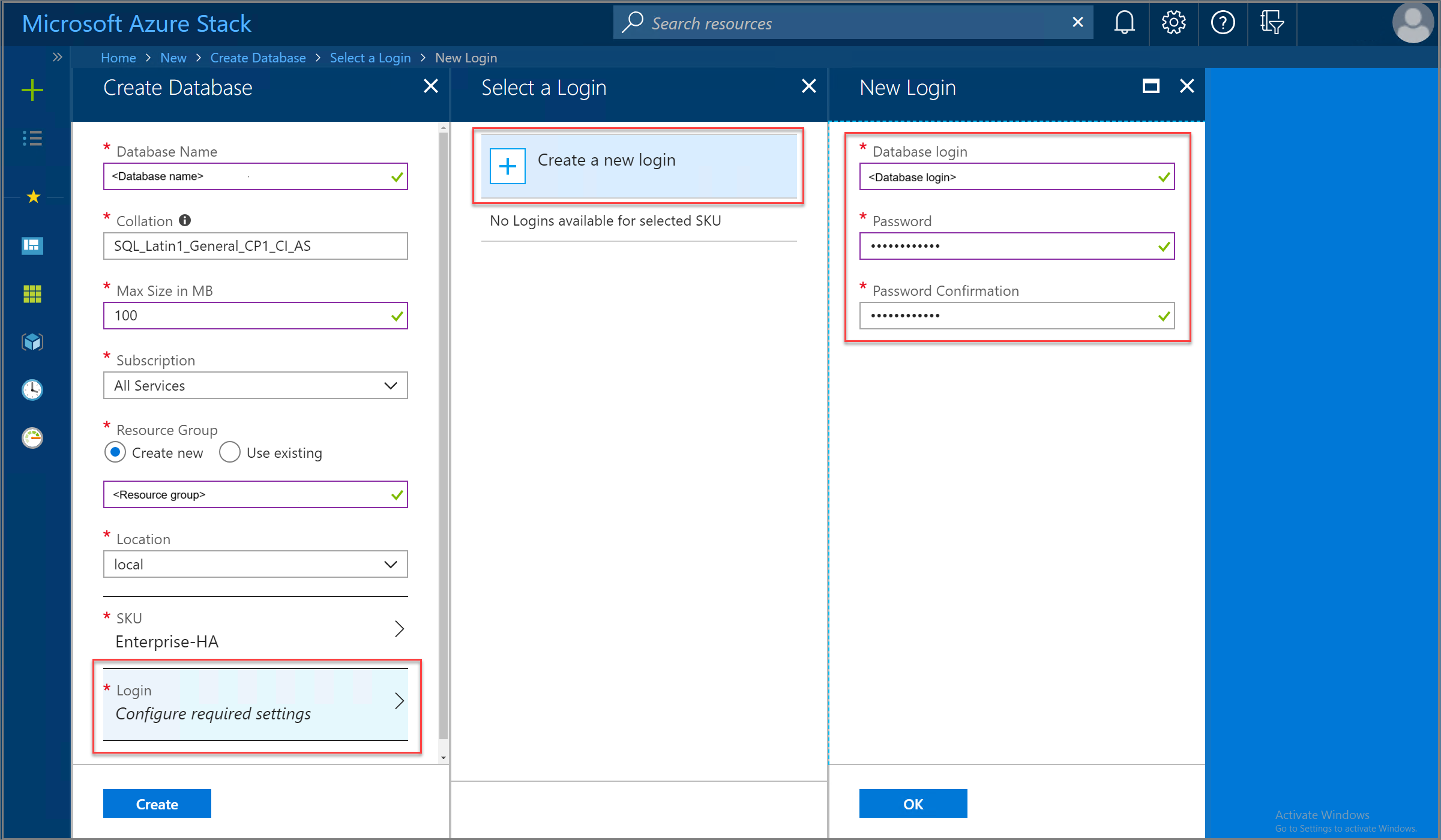
Ha az SQL-adatbázis üzembe helyezése sikeresen befejeződött, tekintse át az adatbázis tulajdonságait, és fedezze fel az új magas rendelkezésre állású adatbázishoz való csatlakozáshoz használandó kapcsolati sztring.
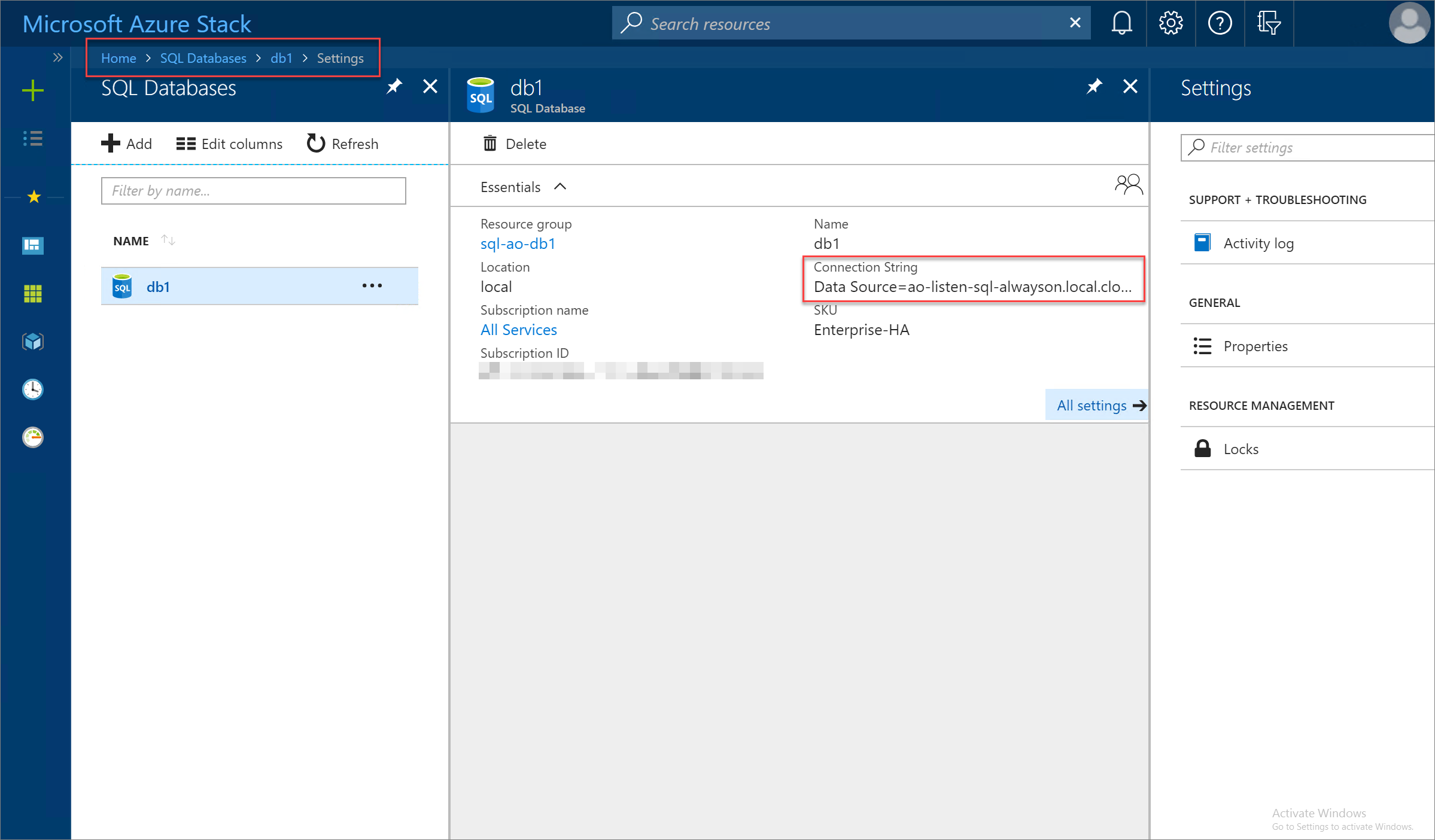
Következő lépések
Visszajelzés
Hamarosan elérhető: 2024-ben fokozatosan kivezetjük a GitHub-problémákat a tartalom visszajelzési mechanizmusaként, és lecseréljük egy új visszajelzési rendszerre. További információ: https://aka.ms/ContentUserFeedback.
Visszajelzés küldése és megtekintése a következőhöz:


